Как отключить звуковые уведомления в сообщениях. Как отключить звуковые уведомления в сообщениях Как отключить звуковое оповещение на компьютере
На новом смартфоне меня начали раздражать звуковые уведомления: пришло SMS, почта, появился доступный Wi-Fi. Свою лепту вносили уведомления от различных приложений. Можно отключить звук, но тогда все уведомления будут отключены. А приход SMS мне нужен. Наконец, через двадцать минут блуждания по настройках, я сдался и полез в интернет. Ответ оказался очень прост.
В Android 5 (до этого у меня был аппарат с Android 4.4) была переработана система уведомлений. Открывается через кнопки регулировки звука. Вы увидите три режима: «Не беспокоить», «Важные» и «Все». По умолчанию включен последний (стандартный) режим, поэтому вам приходят все уведомления.
Если включить режим «Важные», вы будете получать уведомления только от тех служб и приложений, которые выберете сами. У меня включены только звонки и SMS. Можно установить время работы этого режима (бессрочно, выбрать количество часов, установить дни, время начала и окончания).

Для управления уведомления конкретных приложений, нужно зайти в меню «Звуки и уведомления > Уведомления > Уведомления приложений» . Можно включить блокировку уведомлений, включить в список важных, либо активировать режим «Конфиденцальные» (конфиденциальные данные не будут показываться в уведомлениях на заблокированном экране смартфона).

Устанавливая каждое приложение, владелец смартфона соглашается с запросами на доступ к определенным данным и возможностям устройства, среди которых есть и система уведомлений. Благодаря этому вы можете быть уверены, что не упустите действительно важные сообщения и напоминания, однако некоторый мобильный софт злоупотребляет этим, распространяя рекламные или частые нерелевантные оповещения.
Избавиться от назойливых уведомлений можно двумя способами – либо средствами системы Android, либо через настройки внутри самого приложения. Первый случай подходит только для смартфонов, основанных на версии 4.1 и выше, тогда как второй не зависит от модификации ОС.
Системное отключение уведомлений
Возможность настройки оповещений начала внедряться с устройств на базе Android Jelly Bean, на таких девайсах можно либо полностью отключить нотификации для каждого отдельного приложения, либо включить все. В Android 6 появилась уже более тонкая настройка, позволяющая регулировать частоту, звук и прочие параметры.
Пользователям последних версий достаточно нажать и удерживать на назойливое всплывающее уведомление, пока не появится возможность управлять им.
 Буквально в два действия можно перевести все оповещения от приложения в беззвучный режим или вовсе заблокировать. Если этого недостаточно, следует перейти в «Другие настройки».
Буквально в два действия можно перевести все оповещения от приложения в беззвучный режим или вовсе заблокировать. Если этого недостаточно, следует перейти в «Другие настройки».

Выключив автоматический режим нажатием на букву «A», вы сможете регулировать уровень важности перемещением ползунка. В зависимости от его положения изменяется:
- Режим звука и вибрации;
- Приоритет уведомления относительно остальных;
- Разрешение на показ сообщений на экране блокировки.
Ниже доступны дополнительные опции, позволяющие определить, какая информация будет доступна на заблокированном экране – таким образом можно разрешить показ всех данных, за исключением личных (например, содержания сообщений) или блокировать уведомления подобного характера и не демонстрировать их без разблокировки девайса.
Также уведомления этого приложения можно перенести в категорию «Важные», и в таком случае они дадут о себе знать даже в режиме «Не беспокоить». Установив ограничение по частоте, вы не услышите более одного оповещения в течение заданного периода времени (от 10 секунд до 30 минут).
Как перейти в раздел уведомлений?
Перейти в то же меню, чтобы настроить нотификации для каждого приложения, можно и другим путем.
Зайдите в настройки телефона. Значок шестеренки расположен в общем меню либо в правой части «шторки».
Под заголовком «Устройство» нажмите по пункту «Приложения». Выбрав в списке подходящую утилиту, кликните по разделу «Уведомления».

В версиях, предшествующих Android 6, такого раздела нет, вы сможете поставить или снять галочку напротив пункта «Включить уведомления» в настройках выбранного приложения.
 Если эта опция отсутствует на вашем телефоне, следует обновить оболочку или обратиться к настройкам самого приложения.
Если эта опция отсутствует на вашем телефоне, следует обновить оболочку или обратиться к настройкам самого приложения.
Отключение оповещений в приложениях
Большинство популярных приложений позволяет собственными средствами настраивать все поступающие уведомления – в первую очередь стоит воспользоваться ими, и только если они не решили проблему, переходить к системным настройкам.
Одно из главных системных приложений зачастую оповещает о текущей погоде, пробках и многом другом. Чтобы отключить уведомления от Google:
- Запустите приложение;
- Откройте меню жестом слева направо;
- Выберите пункт «Настройки»;

- Откройте раздел «Уведомления»;

- Выберите пункт «Лента»;
В открывшемся окне можно настроить рингтон и вибросигнал для важных уведомлений, выбрать интересующие данные для оповещения или же отключить все.
 Важные нотификации (например, при входе в аккаунт с нового устройства) полностью отключить не удастся.
Важные нотификации (например, при входе в аккаунт с нового устройства) полностью отключить не удастся.
Соцсети
Чтобы не получать больше сообщений от Facebook следует, открыв приложение, нажать на крайний правый значок «Меню». В самом низу в разделе «Помощь и настройки» откройте «Настройки уведомлений».

В верхней части вы выбираете, с чем связанные уведомления, вы желаете получать, в нижней – какими способами (среди доступных – push, электронное письмо и SMS).
Чтобы отключить нежелательные уведомления, перейдите в одну из категорий и выберите значение «Никакие». В самом низу расположен пункт «Дополнительные настройки», где можно изменить стандартный звук сообщений, цвет индикатора и прочие параметры.
Мессенджеры
Настройка уведомлений в большинстве мессенджеров, как правило, однотипная. Например, в WhatsApp нужно:
- Нажать на значок «Меню»;
- Выбрать пункт «Настройки»;
- Перейти в «Уведомления».
Чтобы отключить все оповещения, измените звук со стандартного на «Без звука», в пункте «Свет» выберите значение «Нет», а также запретите появление всплывающих окон.
В операционных системах Windows отображение уведомлений реализовано по-разному. И если в Windows 7 сообщения появляются в нижнем правом углу и сопровождаются легким секундным звуком, а иногда и того нет, то в Windows 10 уведомления могут испугать, разбудить и просто раздражать. Их звук настолько громкий, что иногда он просто мешает нормально работать. А в Windows 10, как вы знаете, уведомления появляются очень часто. И если вы боитесь приспустить что-то важное, то уведомления необязательно выключать, достаточно деактивировать их звук.
Отключение звуков уведомления через Панель управления Windows 10
Уведомления относятся к системным звукам. Поэтому их можно отключить через Панель управления. Для этого достаточно выполнить следующие действия:
- Жмём правой кнопкой мыши на значке «Пуск» и выбираем «Панель управления».
- Откроется новое окно. Выставляем режим просмотра «Крупные» или «Мелкие значки». Ищем в списке раздел «Звук».

- Открываем этот раздел. Появится новое окно. Переходим во вкладку «Звуки» и в пункте «Программные события» находим «Уведомления». Выставляем для этого параметра отсутствие звуков.

- После сохранения извинений уведомления будут появляться без звука.
ВАЖНО! Отключены будут системные уведомления. Сообщения от программ будут по-прежнему возникать. Их отключение нужно задать в настройках самого софта.
Отключаем звуки уведомлений через раздел Параметры
С помощью данного способа можно убрать уведомления для отдельных программ рабочего стола и приложений из Магазина Windows. Для этого стоит выполнить следующее:
- Жмём «Пуск», «Параметры». Выбираем раздел «Система».

- В меню слева выбираем пункт «Уведомления и действия».

- Прокручиваем ползунок вниз к списку программ, для которых разрешены уведомления. Обращаем внимание на светлые буквы под каждым софтом. Если нажать на них, то откроется окно настроек, в которых можно выключить звуковые уведомления.

Если же вы хотите, чтобы звуки не воспроизводились для большинства приложений и служб, стоит отключить звучание для «Центра безопасности и обслуживания».
О том, как отключить звуки в уведомлениях от Windows 10 смотрите в видео:
Всем привет, мои дорогие друзья. Вы знаете? Я уже подписался на достаточное количество каналов и вступил в несколько чатов в телеграмме. А знаете ли вы, что это значит? Звук от сообщений будет просто разрываться, а это, если честно, немного раздражает. Отписываться от этих диалогов я не хочу, но вот сигналы уведомлений я с удовольствием отключил у некоторых из них. Поэтому сегодня я хочу и вам рассказать, как в телеграмме отключить звук уведомлений, чтобы он вас не раздражал. Поехали!
У чатов и каналов немного разная специфика отключения, поэтому поэтому и действия на них будут немного отличаться друг от друга. Итак, пойдем по порядку.
Чтобы убрать звук в любом из чатов телеграмма, вам нужно войти в него и нажать на меню (три точки в правом верхнем углу). Как раз там и появится искомая нам функция «Отключить уведомления» .
Ну а если вы хотите заткнуть пищалку (Простите за мой французский, просто я как-то походил целый день с уведомлениями) для какого-то из каналов, то войдите на него и нажмите на огромную прямоугольную кнопку внизу переписки, там, где обычно находится строчка для написания сообщений.

Если вы захотите вернуть как было, то вам достаточно сделать точно такие же действия для обоих случаев. Ну и для компьютера все действия мы производим точно также.
А если вы вдруг захотите убрать звук во всем телеграмме, то для этого вам нужно будет зайти в основные настройки (Меню — настройки) и убрать галочки с необходимых функций. Как видите, ничего сложного здесь нет.

И я бы на вашем месте позаботился о том, чтобы утихомирить некоторые каналы или чаты, чтобы я заходил туда по мере необходимости, и сам смотрел, когда мне нужно. В принципе я так и делаю.
Ну а на этом я свою сегодняшнюю статью заканчиваю. Надеюсь, что она вам понравилась, поэтому не забываем подписываться на обновления моего блога, чтобы точно не пропустить чего-либо интересного. Удачи вам. Пока-пока!
С уважением, Дмитрий Костин.





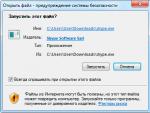

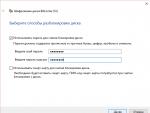
 Игры, которые убьют ваше время Игры чтобы скоротать время
Игры, которые убьют ваше время Игры чтобы скоротать время Мануал по настройке роутера Zyxel Keenetic Lite Как подключить модем zyxel keenetic lite 3
Мануал по настройке роутера Zyxel Keenetic Lite Как подключить модем zyxel keenetic lite 3 Мобильный портал на мтс. Тарифы мтс. Тарифы МТС для доступа в Интернет
Мобильный портал на мтс. Тарифы мтс. Тарифы МТС для доступа в Интернет Выбираем мобильные приложения Что может «мобильная» СЭД
Выбираем мобильные приложения Что может «мобильная» СЭД